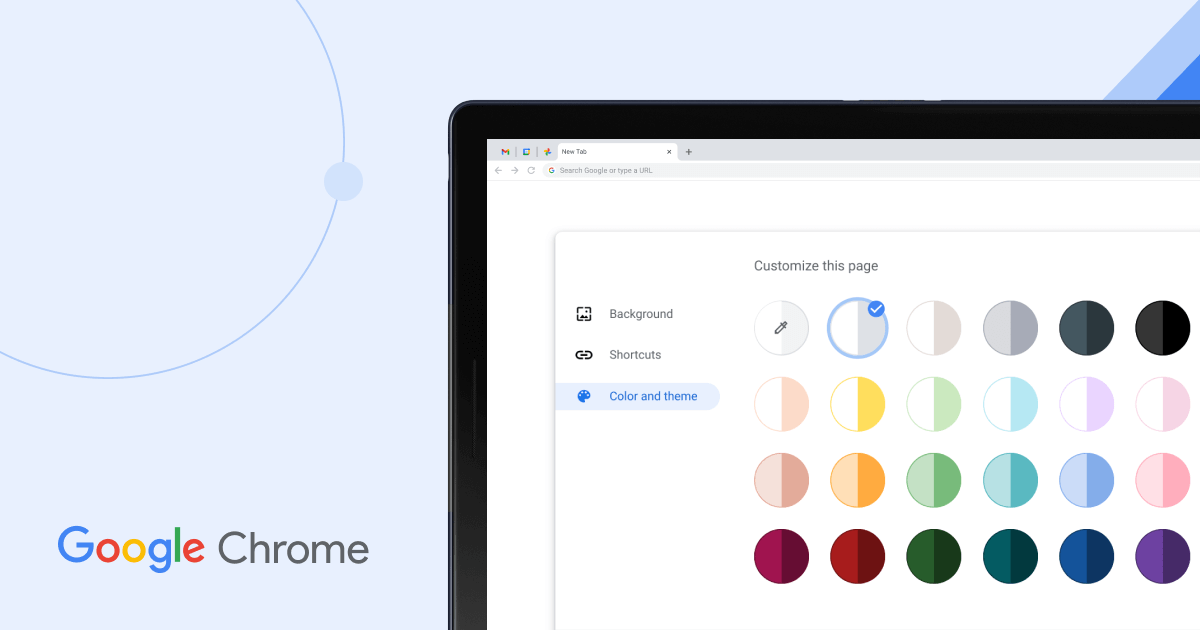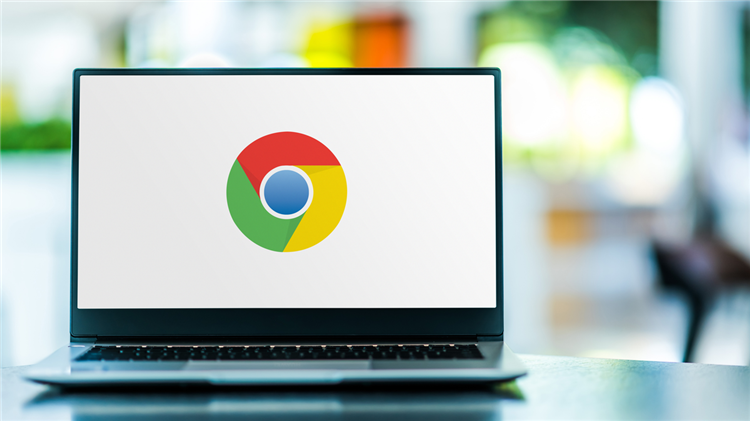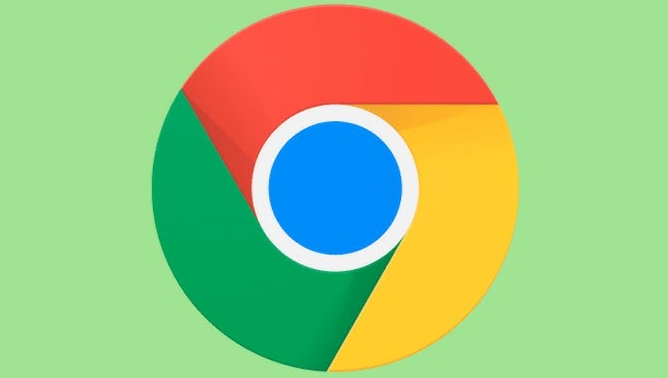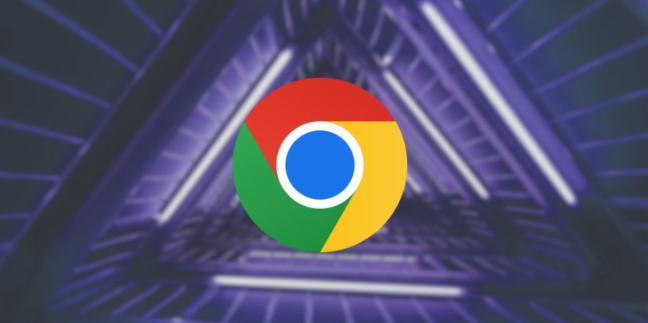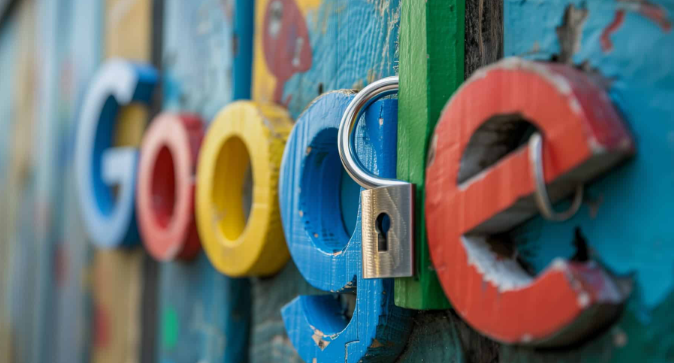教程详情
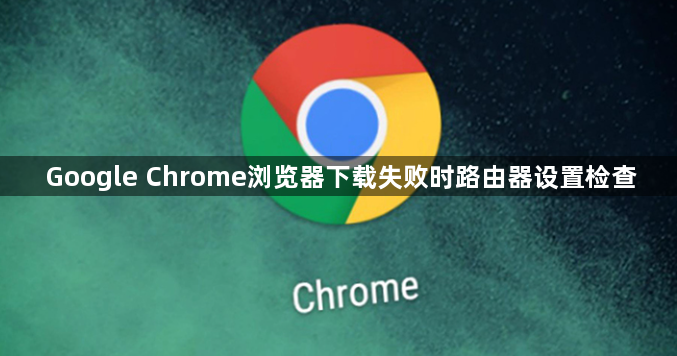
1. 检查网络连接:确保设备已正常连接到互联网,可尝试访问其他网站来验证网络是否正常。若使用Wi-Fi,可尝试切换到移动数据网络,或者重启路由器,以排除网络故障或限制。
2. 查看路由器限速设置:登录路由器管理界面,通常在浏览器中输入路由器IP地址,如192.168.1.1。查找下载限速设置选项,若设置了限速,可将其关闭或调整为合适速度,保存设置后重试下载。
3. 检查端口映射:某些下载可能需要特定端口,若路由器未正确映射这些端口,可能导致下载失败。进入路由器端口映射设置页面,根据下载需求添加相应端口映射规则,如BT下载常用端口等,保存后测试下载。
4. 查看防火墙设置:路由器防火墙可能阻止下载,进入防火墙设置,确保未阻止Chrome浏览器或相关下载协议、端口。若不确定,可暂时关闭防火墙,下载完成后恢复,保证网络安全。
5. 确认设备连接数量:过多设备连接路由器可能影响下载,登录路由器查看连接设备列表,若有闲置或不必要的设备占用网络,可将其断开,减少网络负载,提高下载速度和成功率。
综上所述,通过以上步骤和方法,您可以在电脑上灵活应对Chrome浏览器下载失败时路由器设置检查的需求,提升浏览体验。请根据自己的需求和实际情况灵活调整设置,并确保操作的安全性,以获得更好的使用效果。